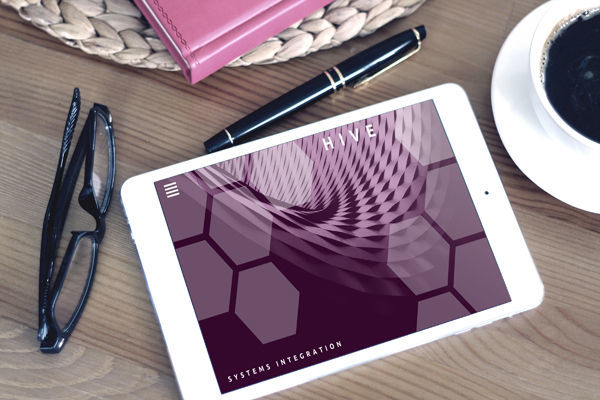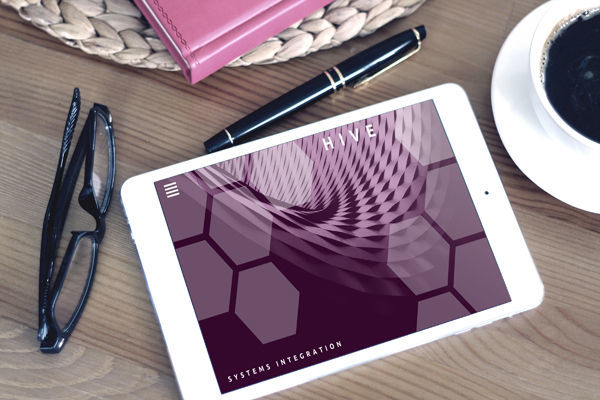【#第一文档网# 导语】以下是®第一文档网的小编为您整理的《office -word -批量删除回车、制表符、分页符、换行符、分栏符、空白等》,欢迎阅读!
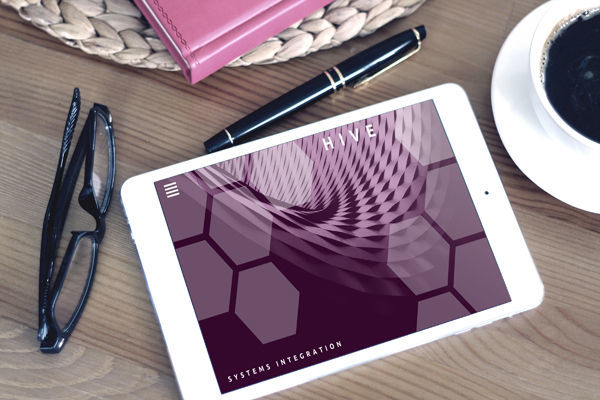
office -word -批量删除回车、制表符、分页符、换行符、分栏符、空白等 如何批量删除 一是将网上下载下来的文档粘贴到记事本中,再从记事本―复制‖―粘贴‖到Word文档,这样会自动删除许多空白行。 二是如果还有一些带回车符的空白行,则执行―编辑‖——―替换‖,在―查找内容‖栏中输入―^p^p‖(P前面的小符号是数字6的上档键),在―替换‖栏中输入―^p‖,最后单击―全部替换‖按钮,删除多余的空白行。删除网上下载资料的换行符(象这种―?‖)在查找框内输入半角^l(是英文状态下的小写L不是数字1),在替换框内不输任何内容,单击全部替换,就把大量换行符删掉啦。 office -word -批量删除回车、制表符、分页符、换行符、分栏符等 在对网页上的文章进行复制时,它的格式也被复制,因而在进行粘贴时便会发生很多麻烦,如要去除其中的其他非文字符号、软回车、制表符等,我们只要对这些特 殊符号删除掉,或者替换掉就可以了。可以使用―编辑‖菜单栏中的―替换‖命令来比较轻松的完成。另外还可利用Word提供的―选择性粘贴‖进行:在进行了复制操作后,再转入Word,在其菜单栏上单击―编辑?选择性粘贴‖命令,所示,另外也可采用先把内容复制到记事本中再从记事本进行复制,然后转入到 Word文件中进行粘贴的间接方法完成。 小提示:对于一些特殊符号则需要知道它的输入表示法。如:―^l‖表示软回车,―^p‖表示硬回车,―^t‖表示制表符,―^m‖表示手动分页符,―^+‖表示长划线(—),―^=‖表示短划线(–),―^l‖表示人工换行符,^n表示分栏符。 本文来源:https://www.dywdw.cn/c658e1c0031ca300a6c30c22590102020640f242.html